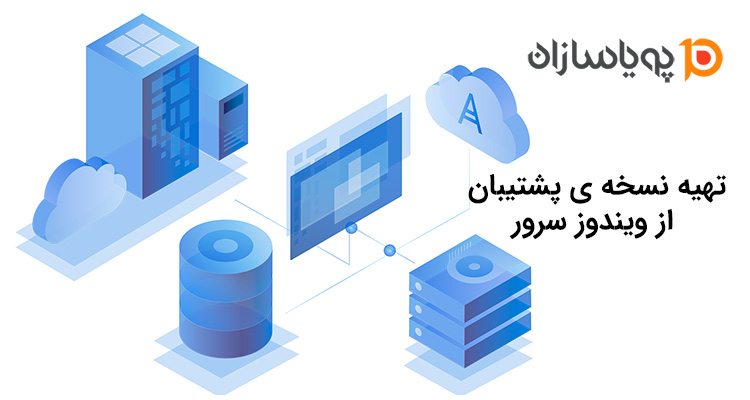تهیه نسخه ی پشتیبان از ویندوز سرور بسیار حائز اهمیت است. انجام این کار به شما این امکان را می دهد که از کل مجموعه ی داده های ذخیره شده در سرورمجازی یا اختصاصی محافظت کنید و نگران از دست دادن آنها نباشید.
نصب و راه اندازی در Windows Server 2008
- server manager را باز کنید.
- در منوی سمت چپ گزینه ی Features را انتخاب نمایید.
- بر روی Add Features کلیک نمایید تا صفحه ی select features باز شود.
- در باکس بعدی بر روی windows server backup کلیک نمایید.
- بر روی install کلیک نمایید تا پروسه ی نصب شروع شود.
چطور از آن استفاده کنیم:
- Server manager را باز نمایید.
- برنامه ی Backup را راه اندازی کنید
- بر روی Create New Backup کلیک و دستور العمل های روی صفحه را دنبال کنید.
نصب و راه اندازی در Windows Server 2012
- server manager را باز کنید.
- در منوی راست صفحه به مسیر Manage -> Add roles and functionalities بروید.
- گزینه ی Install based on a role of functionality را انتخاب نمایید و سپس بر روی next کلیک کنید.
- سپس سروری که قصد نصب فانکشن بکاپ بر روی آنرا دارید را انتخاب و مجددا next نمایید.
- گزینه ی Windows Server Backup را انتخاب نمایید و ادامه دهید.
- در پنجره ی بعدی که ظاهر می شود Automatically restart the destination server if necessary را انتخاب و دکمه ی Yes را انتخاب و در آخر نیز install را کلیک کنید.
چطور از آن استفاده کنیم:
می توانید server manager را باز کنید و از ابزار backup استفاده نمایید.
نصب و راه اندازی در Windows Server 2016
در این بخش از مقاله تصاویری تهیه شده که امیدوار هستیم راهنمای خوبی برای شما باشد.
- در پنجره ی server manager در منوی سمت راست بر روی Add roles and features کلیک نمایید.
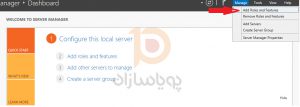
- گزینه ی Role-based or feature-based installation را انتخاب و next نمایید.
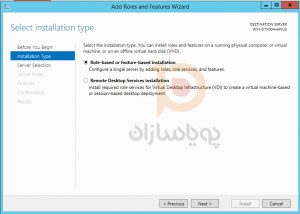
- سروری که قصد تهیه بکاپ بر روی آنرا دارید انتخاب و ادامه دهید.
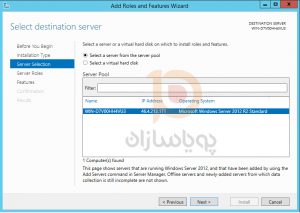
- رول های مدنظر را در بخش server rols انتخاب نمایید.
- در بخش Features list گزینه ی Windows Server Backup را انتخاب نمایید.
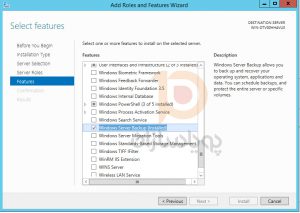
- بر روی دکمه ی install کلیک کنید تا پروسه ی نصب شروع شود.
امیدواریم که این مقاله برای شما مفید بوده باشد، و هم اکنون می توانید با موفقیت اقدام به بکاپ گیری برای سرورهای خود نمایید.